Служба оптимизации доставки может привести к высокому потреблению данных
- Служба оптимизации доставки в Windows — это облачный загрузчик HTTP, который помогает загружать большие файлы пакетов на ПК с Windows.
- Запуск этой функции на вашем компьютере иногда может быть проблематичным, поскольку это может привести к высокому использованию данных.
- Вы можете отключить его, отключив через настройки Windows, групповую политику или включив лимитное подключение.
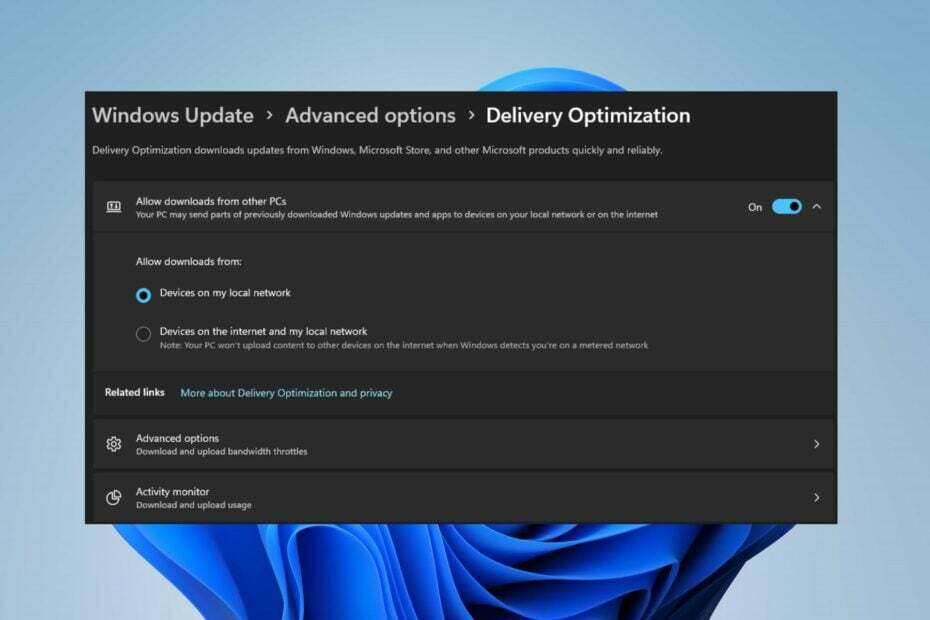
ИксУСТАНОВИТЕ, НАЖИМАЯ НА СКАЧАТЬ ФАЙЛ
Fortect — это инструмент для восстановления системы, который может сканировать всю вашу систему на наличие поврежденных или отсутствующих файлов ОС и автоматически заменять их рабочими версиями из своего репозитория.
Повысьте производительность вашего ПК, выполнив три простых шага:
- Скачайте и установите Фортект на вашем ПК.
- Запустите инструмент и Начать сканирование
- Щелкните правой кнопкой мыши Ремонт, и исправить это в течение нескольких минут.
- 0 читатели уже скачали Fortect в этом месяце
Многие причины могут заставить вас отключить службу оптимизации доставки на вашем ПК с Windows. Однако наши читатели жаловались на то, что не знают правильных шагов.
В этом руководстве будут обсуждаться способы отключения службы оптимизации доставки за несколько шагов. Чтобы узнать больше об услугах, вы можете проверить наши инструкции открыть services.msc руководство для получения дополнительной информации.
Что делает служба оптимизации доставки?
Служба оптимизации доставки — это HTTP-загрузчик с облачным решением. Это позволяет устройствам Windows загружать обновления Windows, обновления, приложения и другие большие файлы пакетов из альтернативных источников.
Кроме того, это помогает снизить потребление полосы пропускания, позволяя нескольким устройствам в вашем развертывании загружать эти пакеты. Кроме того, оптимизация доставки на ПК с Windows позволяет системе и приложениям Магазина быстрее обновляться в вашей сети.
Однако служба оптимизации доставки может вызвать такие проблемы, как повышенное использование данных, если вы используете лимитное подключение. Следовательно, вы должны отключить его на своем ПК для повышения производительности.
Как отключить/отключить службу оптимизации доставки?
1. Через настройки Windows
- Нажимать Окна + я ключ, чтобы открыть Параметры Windows приложение.
- Выберите Центр обновления Windows на левой панели экрана и нажмите кнопку Расширенные настройки кнопка.
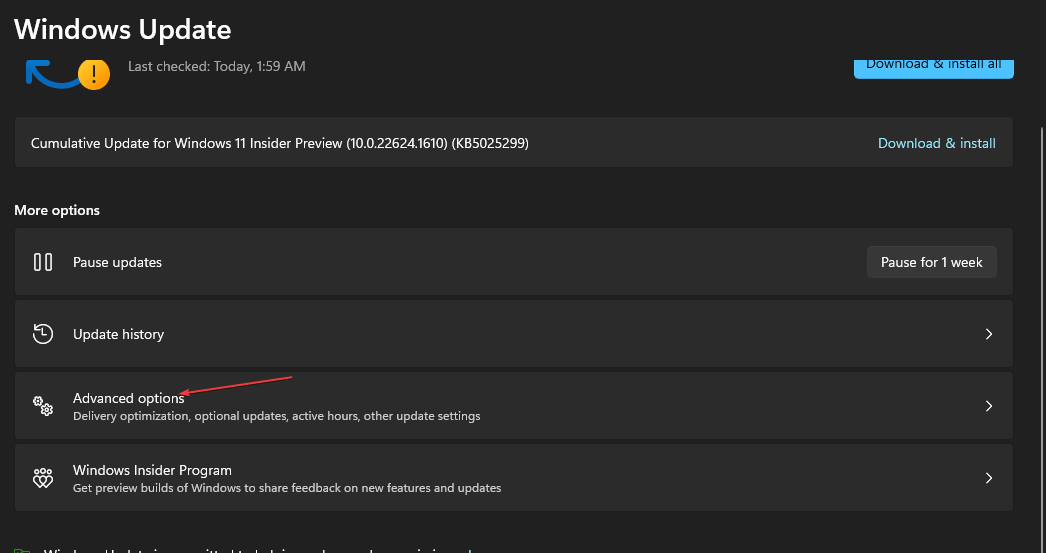
- Прокрутите вниз до Дополнительные параметры раздел и нажмите кнопку Оптимизация доставки кнопка.
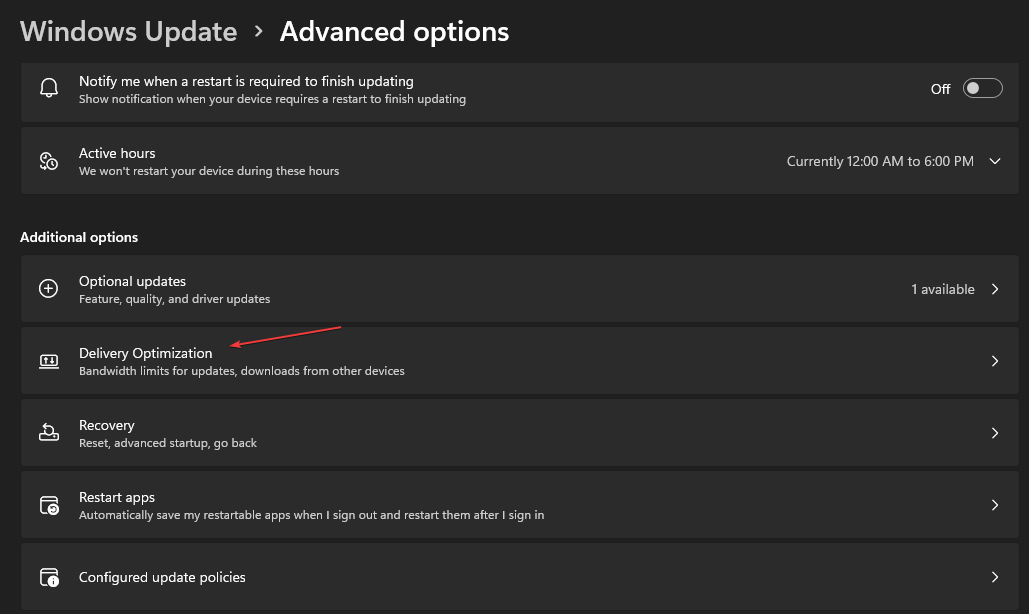
- Перейти к Разрешить загрузки с других компьютеров и выключите переключатель.

Если отключить переключатель Разрешить загрузку с других компьютеров, оптимизация доставки не будет работать во время Центра обновления Windows.
2. Через редактор реестра
- нажмите Окна + р кнопка, чтобы открыть Бегать диалоговое окно, введите regeditи нажмите Входить открыть Редактор реестра.
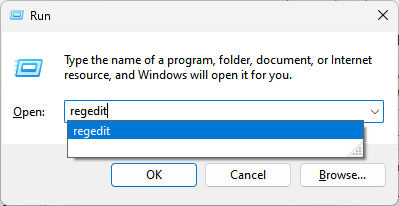
- Скопируйте и вставьте следующий путь и нажмите Входить:
Компьютер\HKEY_LOCAL_MACHINE\SYSTEM\CurrentControlSet\Services\DoSvc
- Дважды щелкните Начинать на правой панели и установите данные в шестнадцатеричном формате к 4.

- Закройте редактор реестра и перезагрузите компьютер, чтобы изменения вступили в силу.
Вышеуказанные шаги настраивают раздел реестра службы оптимизации доставки, чтобы отключить его. Вы можете просмотреть нашу статью о том, как исправить поврежденный реестр в Windows.
В любом случае вы можете использовать другой метод, который автоматически сканирует ваш реестр и устраняет потенциальные проблемы, что поможет вам выполнить это действие, не вызывая сбоев в работе системы.
⇒ Получить Фортект
3. Отключить с помощью служб Windows
- Нажимать Окна + р ключ, чтобы открыть Бегать диалоговое окно и тип services.msc в текстовой строке, затем нажмите Входить открыть Услуги.
- Найдите и дважды щелкните по Оптимизация доставки из списка услуг.
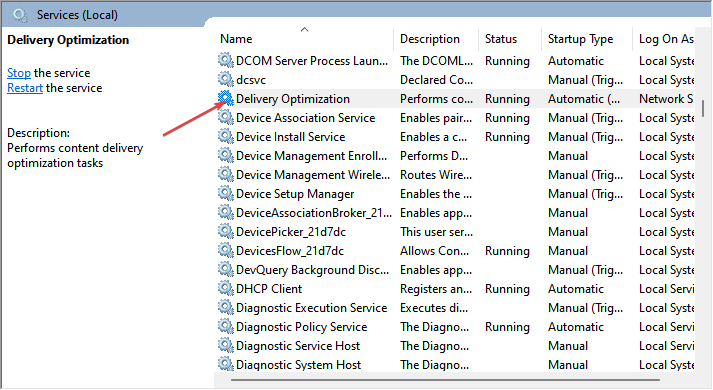
- На странице свойств оптимизации доставки щелкните Тип запуска и установите его на Неполноценный. Затем нажмите кнопку Применять кнопка.
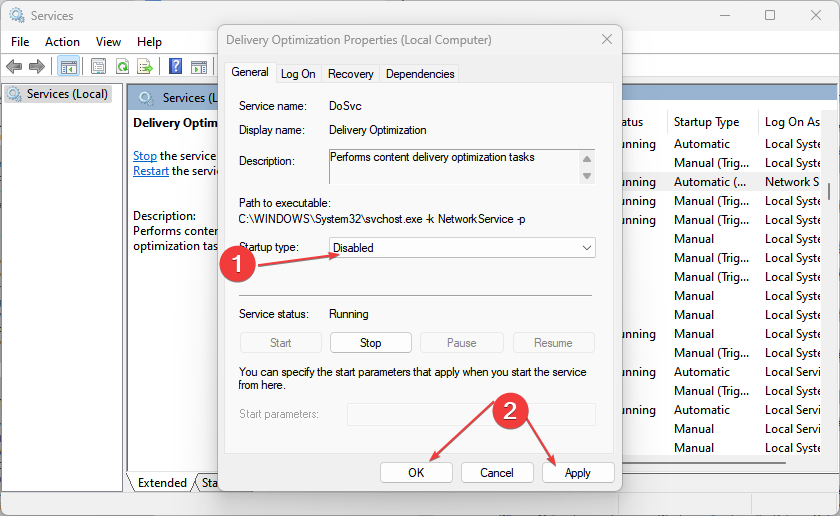
- Перезагрузите компьютер, чтобы изменения вступили в силу.
Отключение службы оптимизации доставки предотвратит ее работу на вашем ПК.
- 6 быстрых способов передачи файлов с Windows на Mac
- GarageBand для Windows 11: как загрузить и установить
- Cardgames.dll: как скачать и исправить, если он отсутствует
4. Через групповую политику
- нажмите Окна + р ключ, чтобы открыть Бегать диалоговое окно, введите gpedit.mscи нажмите Входить открыть Групповая политика.
- Перейдите по следующему пути:
Конфигурация компьютера\Административные шаблоны\Компоненты Windows\Оптимизация доставки - Дважды щелкните Режим загрузки вариант на правой панели.
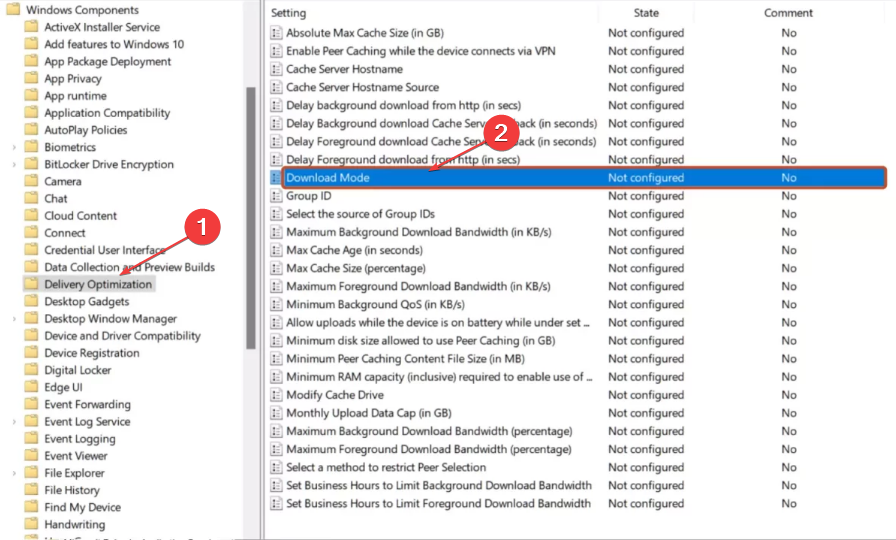
- Отметьте переключатель для Включено вариант и выберите Простой (99) в раскрывающемся меню, затем нажмите Применять кнопка.
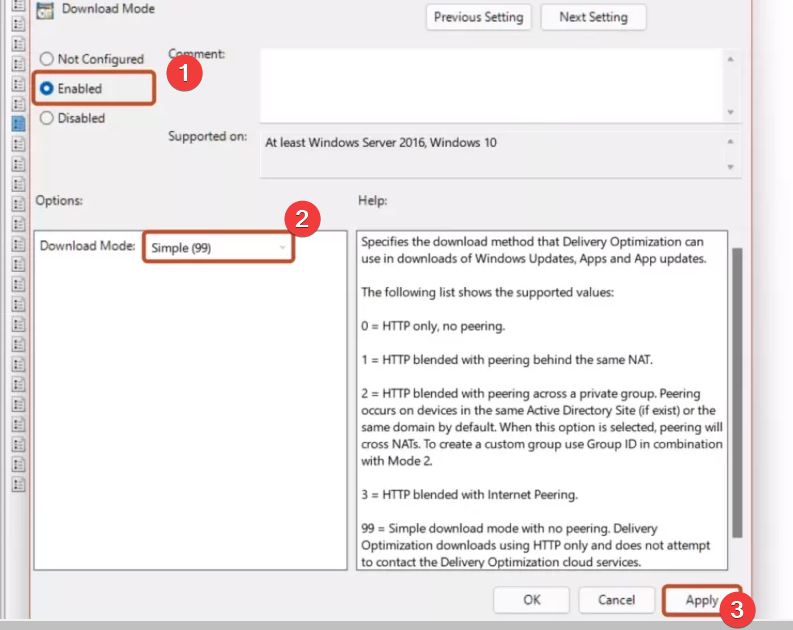
- Закрой Групповая политика Windows.
- Щелкните левой кнопкой мыши Начинать кнопка, тип Командная строка и выберите Запустить от имени администратора.
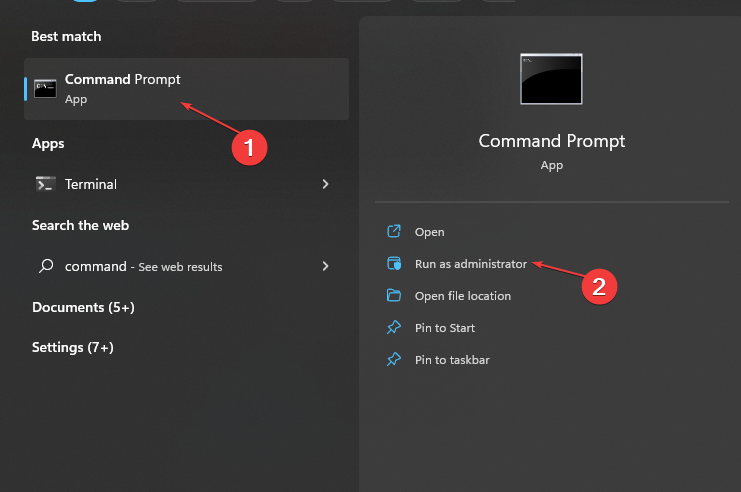
- Выбирать Да на Контроль учетных записей пользователей интерфейс.
- Введите следующее и нажмите Входить:
gpupdate/сила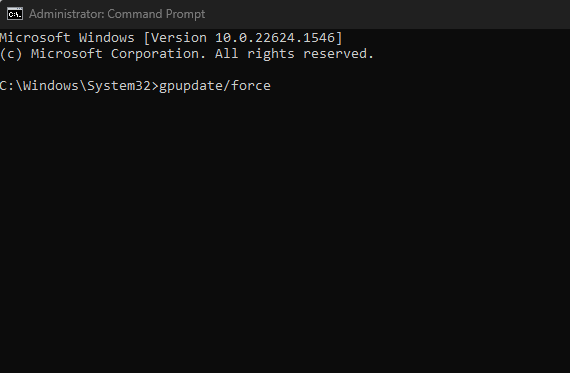
- Перезагрузите компьютер, чтобы изменения вступили в силу.
Включение режима загрузки Simple 99 удаляет одноранговую поддержку и позволяет загружать оптимизацию доставки только с использованием HTTP.
Ознакомьтесь с нашим руководством о том, как исправить Ошибки групповой политики в операционной системе Windows.
5. Отключите, включив Metered Connection
- Нажимать Окна + я ключ, чтобы открыть Настройки приложение.
- Выберите Сеть и Интернет вариант с левой боковой панели. Нажмите на сеть, которую вы хотите установить в качестве лимитного соединения на правой панели.

- Идти к Настройки аутентификации и включите переключатель для Соединение по счетчику.
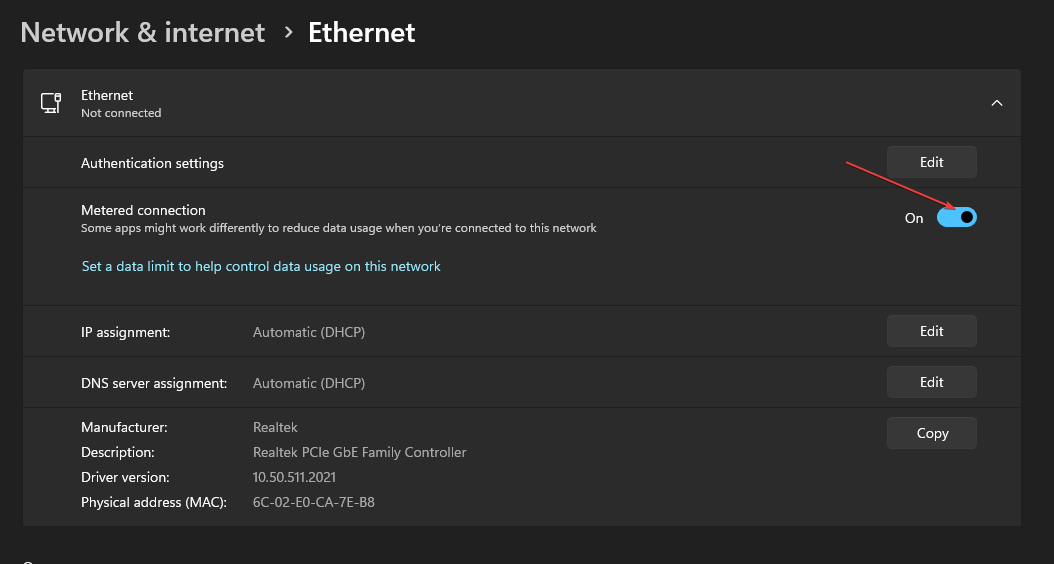
Windows не будет использовать службу оптимизации доставки для отправки или скачивания обновлений, если включено лимитное подключение.
Кроме того, наши читатели могут ознакомиться с нашей обширной статьей о способах включать и выключать лимитное соединение в Windows 11.
Если у вас есть дополнительные вопросы или предложения по этому руководству, пожалуйста, оставьте их в разделе комментариев.
Все еще испытываете проблемы?
СПОНСОР
Если приведенные выше рекомендации не помогли решить вашу проблему, на вашем компьютере могут возникнуть более серьезные проблемы с Windows. Мы предлагаем выбрать комплексное решение, такое как Защитить для эффективного решения проблем. После установки просто нажмите кнопку Посмотреть и исправить кнопку, а затем нажмите Начать ремонт.


